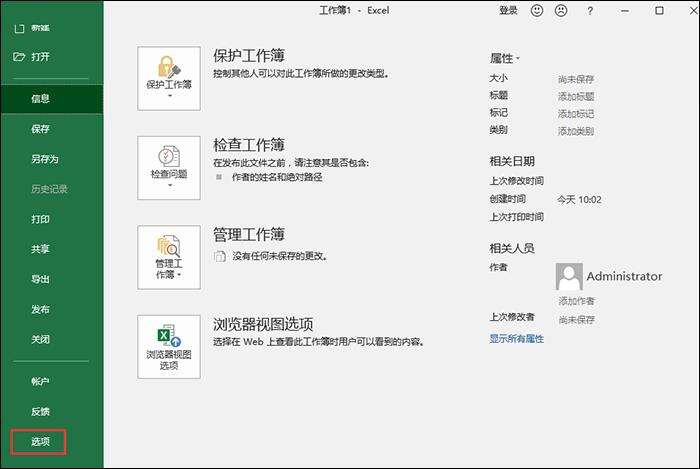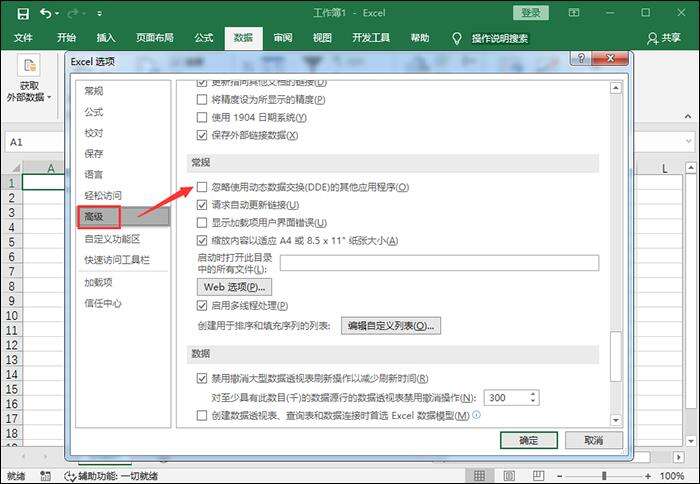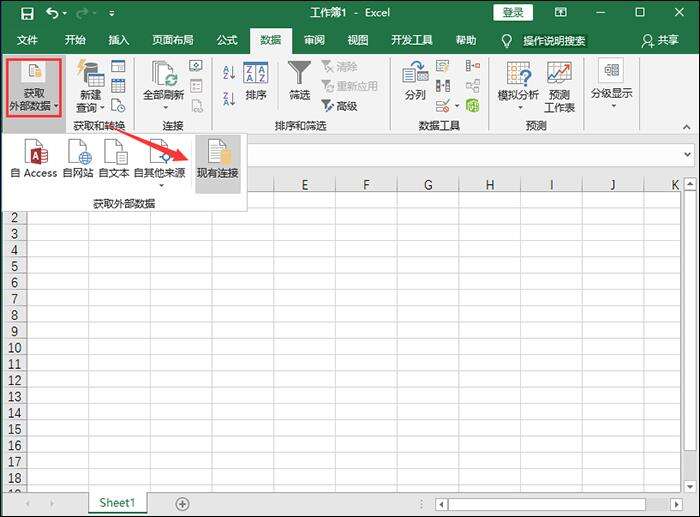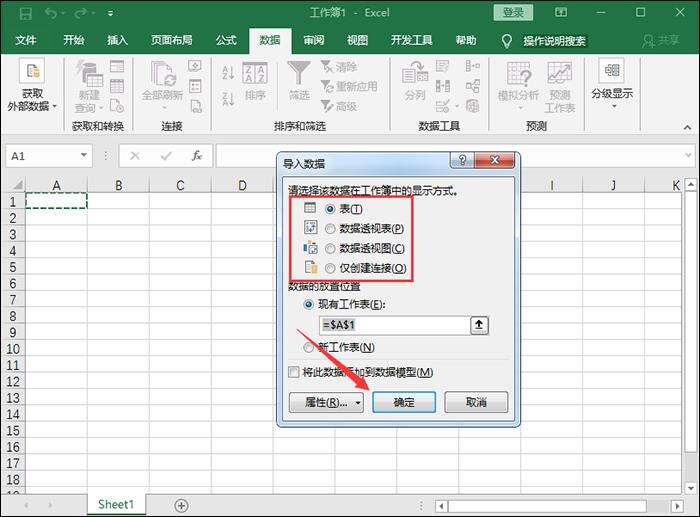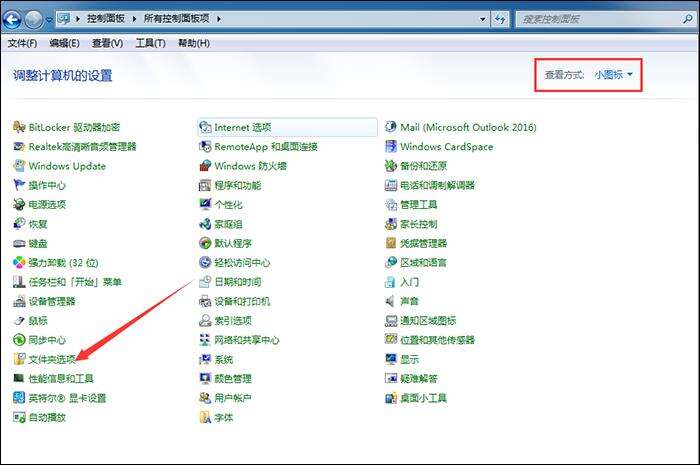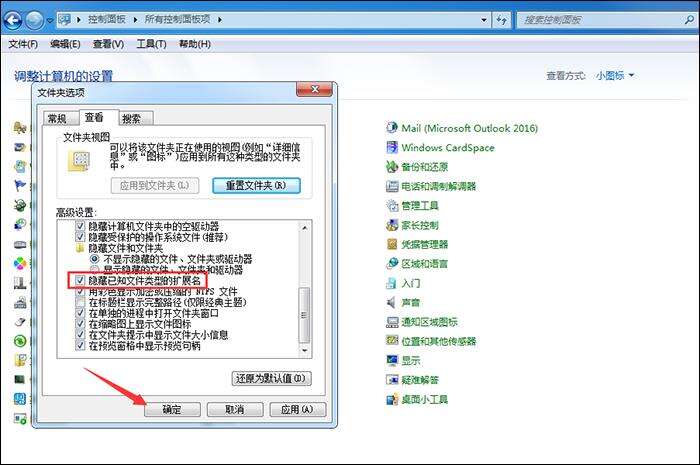Excel表格中打不开文件的详细操作教程
办公教程导读
收集整理了【Excel表格中打不开文件的详细操作教程】办公软件教程,小编现在分享给大家,供广大互联网技能从业者学习和参考。文章包含377字,纯文字阅读大概需要1分钟。
办公教程内容图文
方法一
1、如图,新建一个Excel工作簿,在菜单栏中点击【文件】——【选项】,
2、进入Excel选项界面,点击【高级】——【常规】栏目,找到【忽略使用动态交换的其他应用程序】,取消勾选即可。
方法二
1、如图,在Excel菜单栏中点击【数据】——【获取外部数据】——【现有连接】,然后点击需要打开的Excel文件
2、弹出导入数据对话框,选择数据在工作薄中的显示方式为【表】,点击确定即可。注意,你也可以根据自己的需要选择其他图表显示导入的数据。
方法三
1、打开控制面板,设置【查看方式】为小图标,然后点击【文件夹选项】,如图,
2、进入文件夹选项界面,点击【查看】,勾选【隐藏已知文件的扩展名】即可。